微星b460开启tpm2.0方法
更新日期:2023-09-22 09:33:20
来源:系统之家
手机扫码继续观看

微星b460怎么开启tpm2.0?用户想要升级win11的话,就必须经过tpm2.0的检测,如果没有开启tpm的话,win11检测工具会无法通过,导致升级win11失败,那么使用微星b460的用户要怎么开启tpm2.0呢?一起来看看具体的开启步骤教程吧。
微星b460怎么开启tpm2.0?
1、首先重启计算机,连续按del键,进入微星B460的bios设置界面。
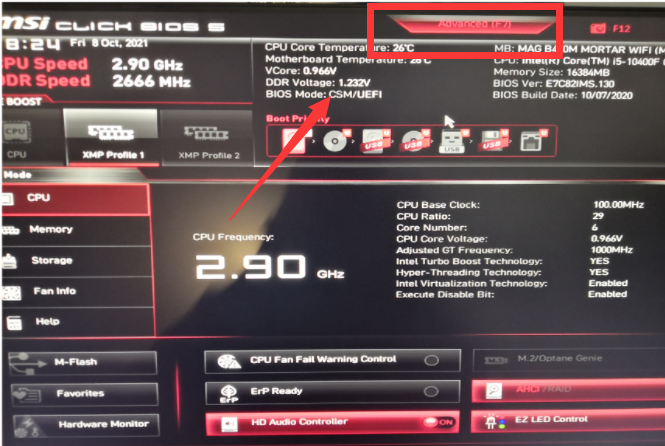
2、按F7进入高级设置界面,或者鼠标点击Advanced(F7),点击setting。

3、然后点击security。
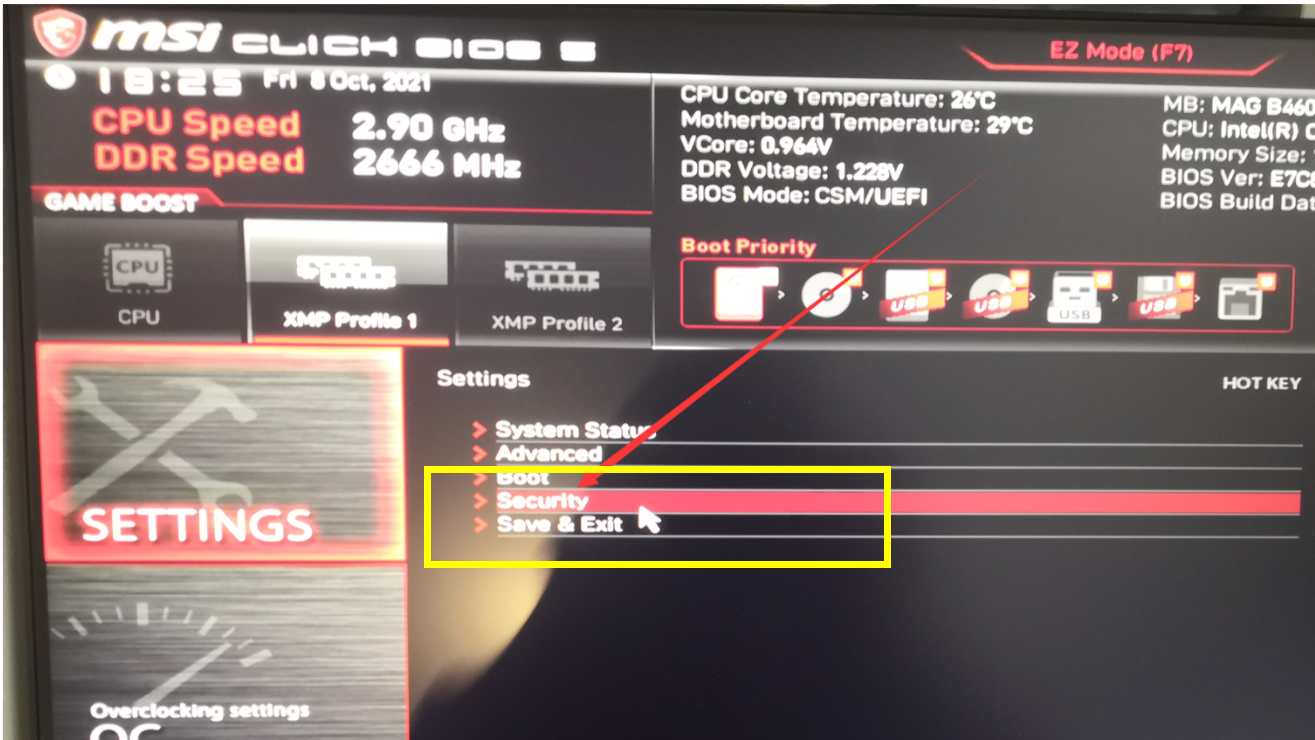
4、点击Trusted computing。
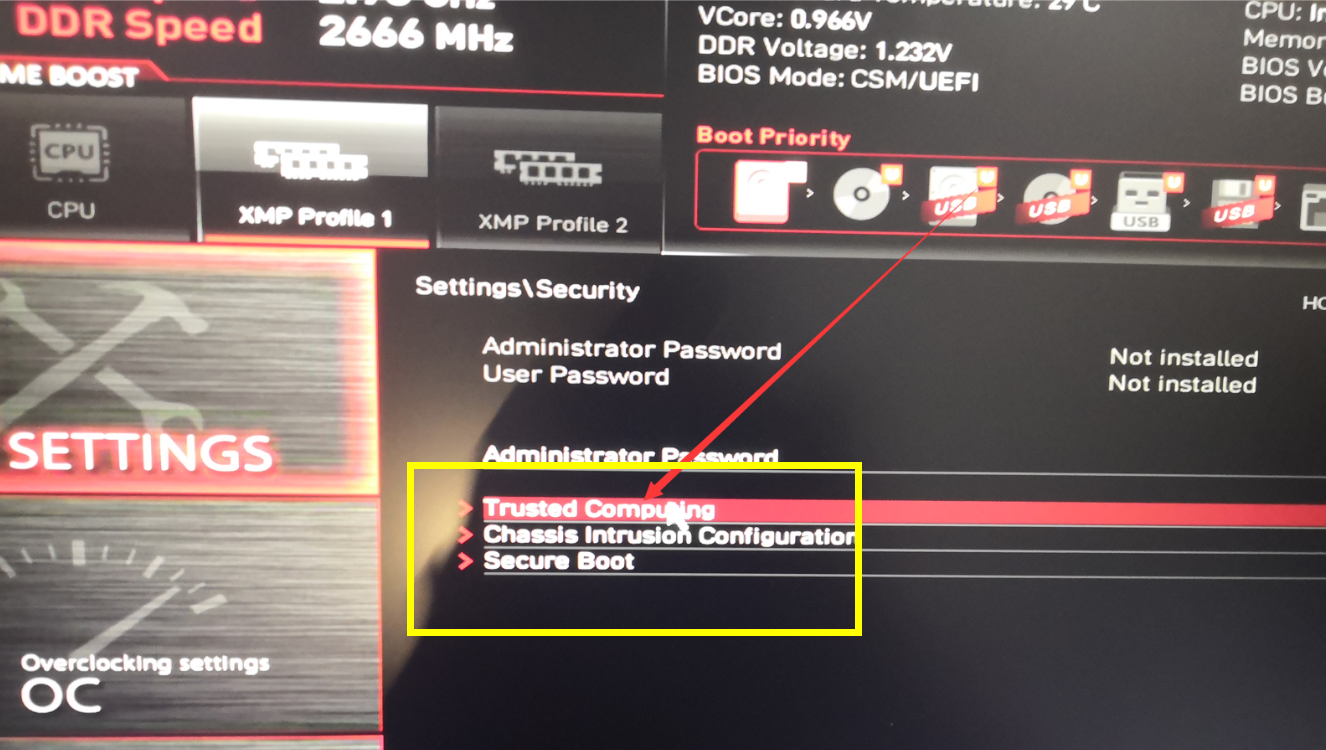
5、将Security Device Support 改为Enabled, 将TPM Device Selection选为PTT。
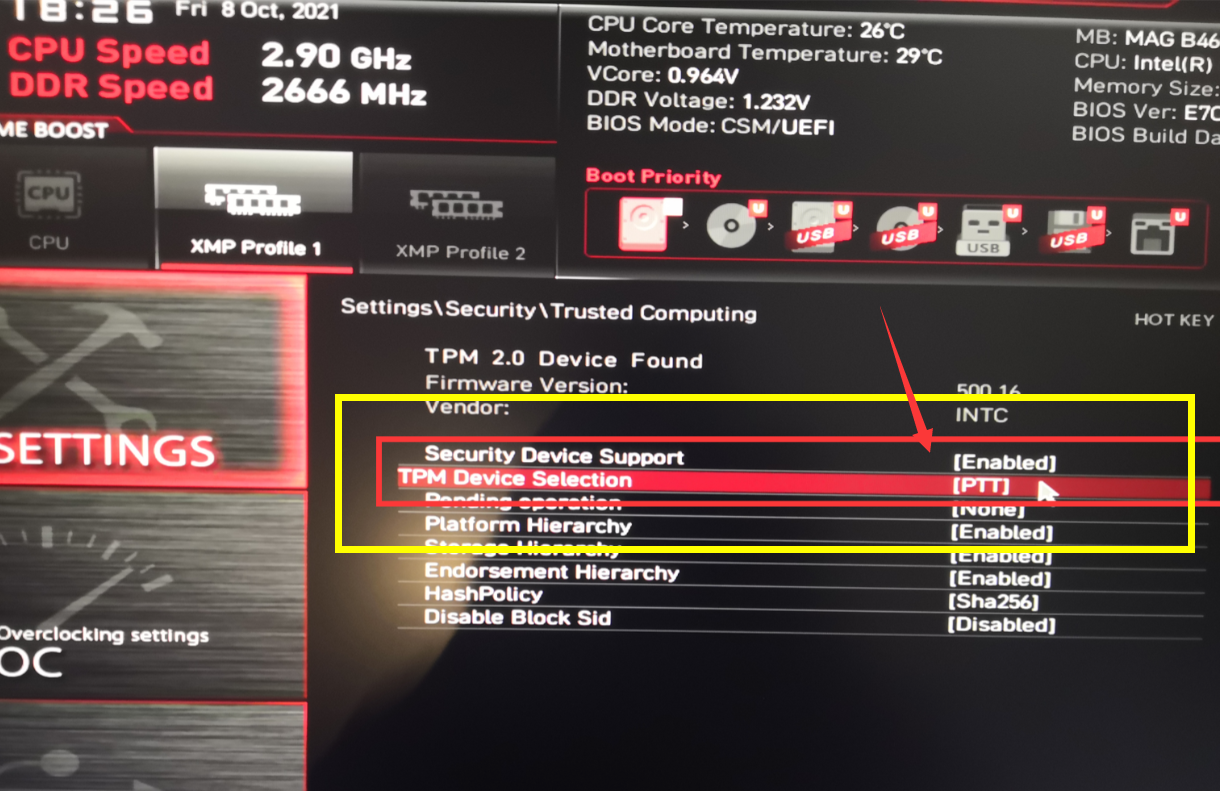
6、按F10,点击Yes,保存退出。
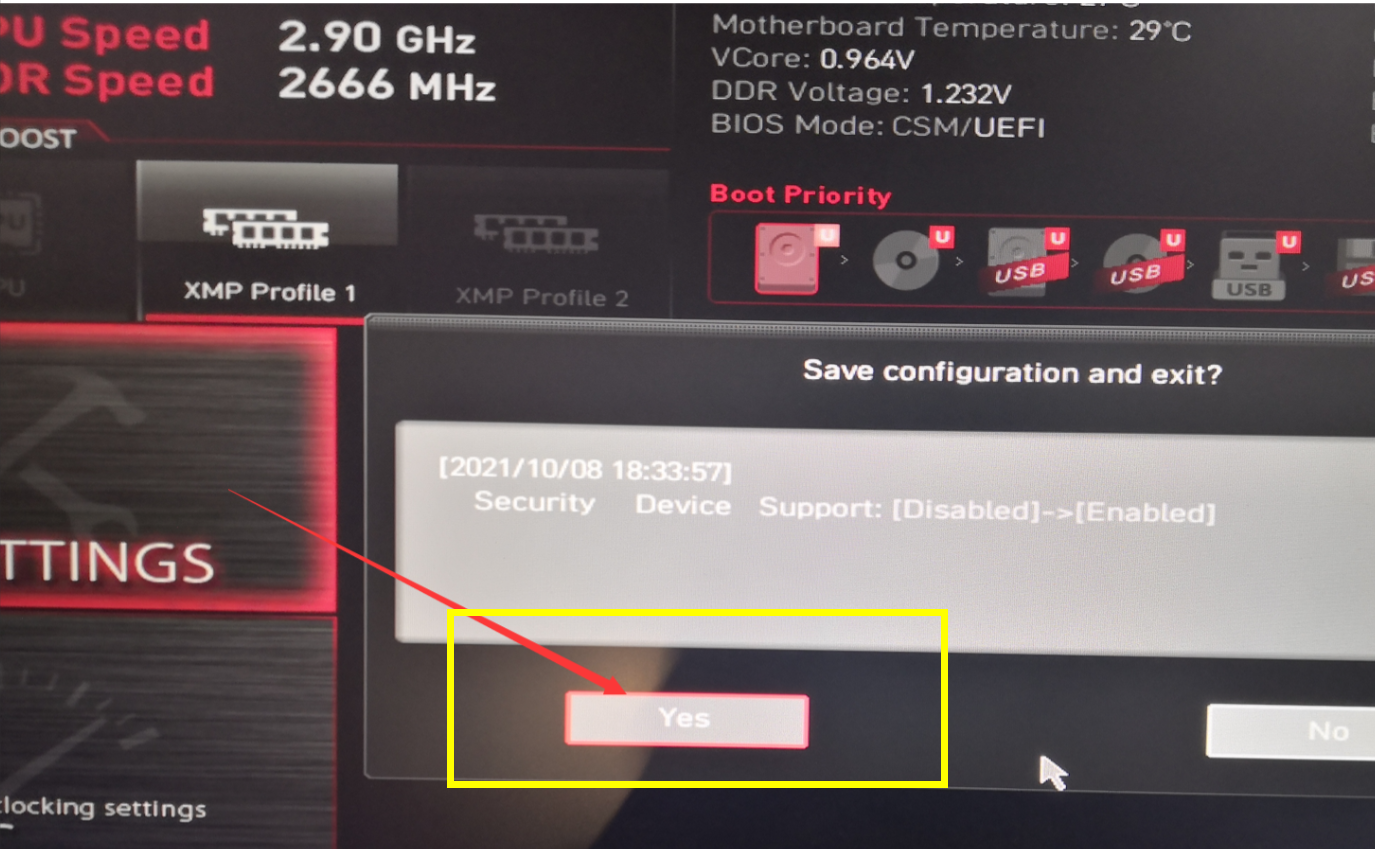
7、检查是否开启,计算机启动后,按win + r, 然后输入 tpm.msc, 回车,弹出新窗口。
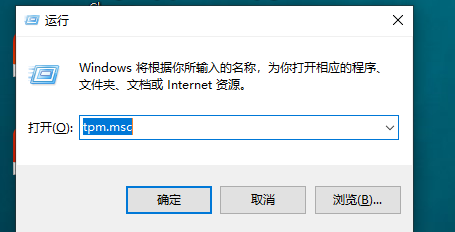
8、在新窗口中,如果有显示TPM已经开启,则可以通过win11检测工具。
该文章是否有帮助到您?
常见问题
- monterey12.1正式版无法检测更新详情0次
- zui13更新计划详细介绍0次
- 优麒麟u盘安装详细教程0次
- 优麒麟和银河麒麟区别详细介绍0次
- monterey屏幕镜像使用教程0次
- monterey关闭sip教程0次
- 优麒麟操作系统详细评测0次
- monterey支持多设备互动吗详情0次
- 优麒麟中文设置教程0次
- monterey和bigsur区别详细介绍0次
系统下载排行
周
月
其他人正在下载
更多
安卓下载
更多
手机上观看
![]() 扫码手机上观看
扫码手机上观看
下一个:
U盘重装视频











